
<回路図>
外形寸法ガバーデータ(PCB用ガバービューワでご覧ください)
| f | e | d | c | b | a | |
| 1 | EVCCO | IO57 | IO56 | +3.3V | ||
| 2 | IO60 | IO59 | IO62 | IO61 | ||
| 3 | IO65 | IO64 | IO71 | IO70 | IP68 | |
| 4 | IO73 | IO72 | IO78 | IO77 | ||
| 5 | IO84 | IO83 | IO86 | IO85 | IP82 | |
| 6 | IO94 | IO93 | IO89 | IO88 | ||
| 7 | IO4 | IO3 | IO99 | IO98 | IP97 | |
| 8 | IO10 | IO9 | IO6 | IO5 | GND | |
| 9 | IO16 | IO15 | IO13 | IO12 | IP7 | |
| 10 | IP21 | IO20 | IO19 |
<製作>
キットが届きましたら部品を確認してください。
不足部品がある場合は、組み立てる前にご連絡ください。

| 部品 | 数 | 備考 |
| IC実装済み専用プリント基板 | 1 | FX2LP(CY7C68013A-56)、Spartan3A(XC3S50A)実装済み |
| クリスタル(24MHz) | 1 | |
| USB−Bコネクタ | 1 | |
| レギュレータ(1.2V) | 1 | SOPタイプ |
| レギュレータ(3.3V) | 1 | SOPタイプ |
| チップ抵抗 2.2KΩ | 2 | 222 or 2201 |
| チップ抵抗 100KΩ | 2 | 104 |
| タンタルコンデンサ 10uF/10V | 1 | 極性あり |
| チップコンデンサ .1uF | 18 | |
| チップコンデンサ 12pF | 2 | |
| チップコンデンサ 1uF | 4 | 0.1uFより若干厚みがある |
| チップビーズ | 1 | コンデンサと比べると色が黒っぽい |
| 極細はんだ | 1 |
<キットの組み立て>
20−30W程度の先端の細い半田ごて、ピンセット、フラックス、ルーペ(虫眼鏡)などを準備します。
基板のすわりを良くするために、表面から半田付けを行います。
チップ部品の片側のランドに半田を盛り、ピンセットを使って、半田付けすることで固定します。
その後、残りのランドを半田付けします。
(半田付けのテクニックについてはこちらも参照してください)

10uFタンタルコンデンサは極性(向き)がありますので、注意してください。
(上記写真のようにマーカーラインが右側に来ます)
特に指定の無いチップコンデンサは0.1uFになります。

miniB USBコネクタの半田付けには若干コツが必要です。
浮き上がった状態で半田付けすると、接触不良の原因になります。
USBコネクタを基板にセットしたら、指でコネクタを前方向(上記写真の上方向)に押さえつけながら、
USBコネクタの外側の足を半田で仮止めします。
その後、フラックスをUSBコネクタの信号ピンに塗り、十分半田がいきわたるように丁寧に半田付けします。
次に裏面の半田付けを行います。
特に指定の無いチップコンデンサは0.1uFになります。

半田ジャンパの設定により、I/Oピンの出力電源(VCCO)を選択できます。
外部に接続する回路が3.3V系の場合は、ボード内部のレギュレータで生成した3.3Vと接続します。
3.3V以外のI/O電源を使用する場合は、d1端子に外部電源(EVCCO)を接続します。
 |
 |
| ボード内部の3.3Vを出力電源(VCCO)として使用する。通常はこちら。 | d1端子に接続した外部電源を出力電源(VCCO)として使用する場合。1.8Vなど3.3Vより低い外部回路と接続する場合はこちら。 |
下記の確認手順用アプリケーション「spd_chk16.exe」は半田ジャンパがどのような状態(「上ショート」「下ショート」「オープン」)でも動作しますので、とりあえず動作確認だけしたいという場合には、半田ジャンパの設定を行わなくても問題ありません。
<動作確認 〜デバイスドライバのインストール〜>
実際にPCに接続して動作確認を行うためには、デバイスドライバをインストールする必要があります。
FX2のファームウエアを独自に開発する場合には、CypressのHPからFX2用の開発ツールをダウンロードする必要がありますが、特別な場合を除き、オプティマイズが提供する汎用ファームウエアで十分です。
ご使用のWindowsが32bit(x86モード)か64bitによって、インストールするドライバが異なります。
また、64bit版のデバイスドライバは署名されていませんので、Windowsの設定で未署名のデバイスドライバーがインストール出来る状態にして、インストールを行ってください。
(Windowsのバージョンごとに手順が異なりますので、各自インターネットで検索して調べてください。)
(32bit版のWindowsの場合は、特に問題なくインストール可能です。)
ダウンロード CyUSB デバイスドライバ 32bit(x86)
ダウンロード CyUSB デバイスドライバ 64bit
ダウンロードCyUSBデバイスドライバ 64bit 署名付 (このファイルの出所は不明です。自己責任でご使用ください。)
(ダウンロード後解凍します。「カメレオンUSB SPA3」をPCに接続するとデバイスドライバのインストール要求が表示されますので、解凍したディレクトリを指定してデバイスドライバーのインストールを行います。)
(インストール要求の無い場合は、デバイスマネージャを開き、「不明なデバイス」に対して、ドライバの更新を行い、上記を解凍したフォルダをしていします。)
ダウンロードCyUSBデバイスドライバ インストーラ有り 64bit 署名付(このファイルの出所は不明です。自己責任でご使用ください。
<動作確認 〜サンプルアプリケーションの実行〜>
デバイスドライバが正常にインストールされ、組み立てた「カメレオンUSB SPA3」の正常動作を確認します。
(注意:spd_chk16はPSV-SPA3ボードでは使用できません。PSV-SPA3ボードはFX2とFPGAの配線が異なるので絶対にで実行しないこと)
ダウンロード spd_chk16.zip
上記ファイルを解凍し、コマンドプロンプトで「spd_chk16.exe」を実行します。
再度、デバイスドライバのインストールが要求される場合は、上記のデバイスドライバをインストールしてください。
正常に動作すれば、下記のように表示されます。
エラーが出る場合はUSBケーブルの抜き差しをして再実行してください。
抜き差し直後に正常に動作すれば問題ありません。
(転送バッファにゴミが溜まりエラーになることがあるようです)
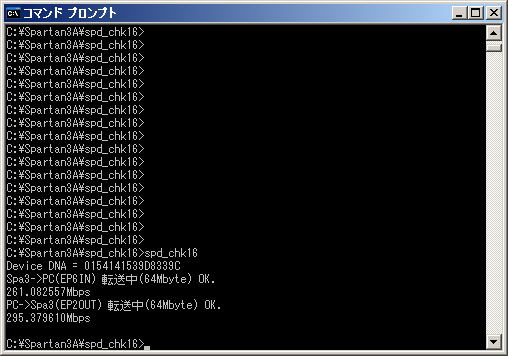
<JTAG信号、電源>
「カメレオンUSB SPA3」ではFPGAのコンフィグレーションはPC側のアプリケーションから行います。
このため、FPGAロジックの開発時に、XILINX純正のプログラムケーブルなどは不要です。
ですが、XILINXの提供するアナライザの「ChipScope Pro」などを使用する場合には、直接FPGAにプログラムケーブルを接続する必要があります。
「カメレオンUSB SPA3」では、JTAG信号を直接接続するために、引き出しやすいように、大き目のスルーホールを使用していますので、こちらから引き出してください。

JTAG信号とは関係ないのですが、FPGAのコンフィグレーション完了後に+3.3VになるDONE信号もテストポイントに出力されています。
更に注意点として、c7端子のIO99ピンは、「PUDC_B」信号と兼用です。FPGAが未コンフィグの状態(PCに接続され、PC側のアプリケーションを起動していない状態)でLowの場合、各I/OピンはVCCO電源にプルアップされます。コンフィグレーション終了後は、通常のI/Oと同様に使用できます。